วิดเจ็ต Search ของกราฟความรู้ คือโมดูล JavaScript ที่ช่วยให้คุณสามารถเพิ่ม หัวข้อที่จะป้อนลงในเว็บไซต์ของคุณ ผู้ใช้เริ่มพิมพ์ข้อความและวิดเจ็ต ค้นหาการจับคู่ที่เกี่ยวข้องในขณะที่พิมพ์ โดยใช้ Knowledge Graph Search API
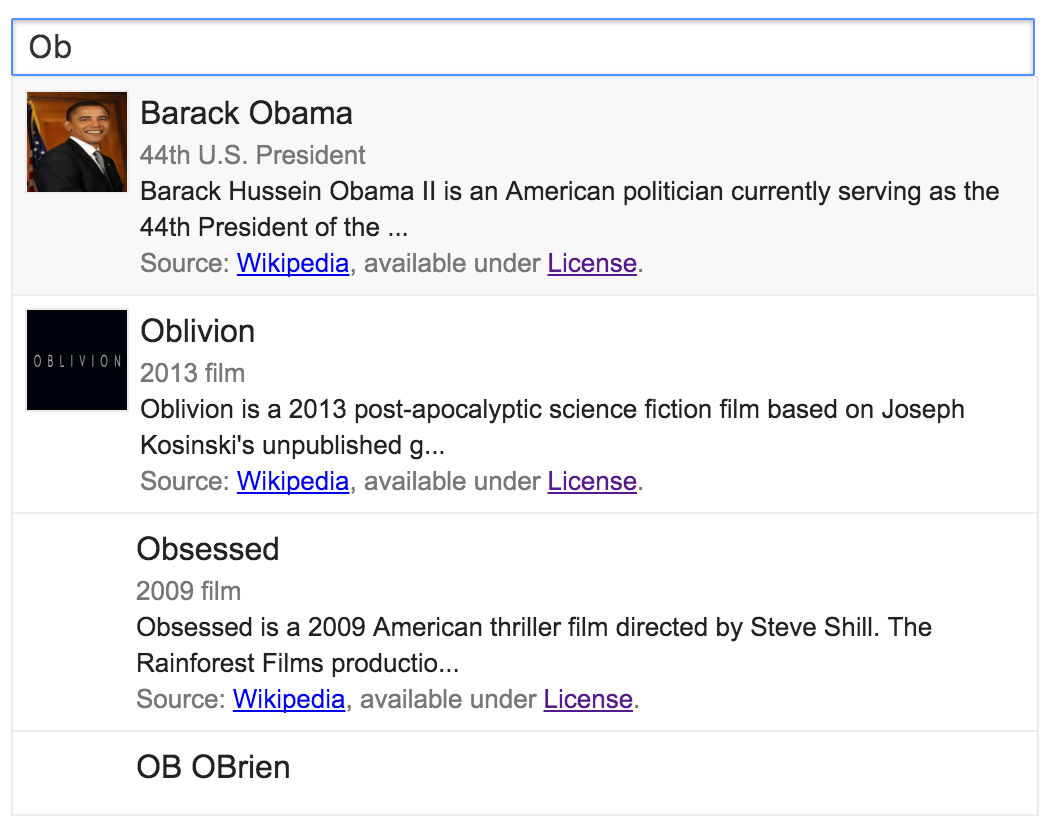
ฟีเจอร์
- ข้ามเบราว์เซอร์ - เขียนด้วยการปิดที่ได้รับการทดสอบอย่างดีและข้ามเบราว์เซอร์ และคอมไพล์เป็น JavaScript ล้วนๆ
- ข้ามโดเมน ไม่ต้องใช้พร็อกซีเซิร์ฟเวอร์ด้วย JSONP
- โฮสต์บนเซิร์ฟเวอร์ Google
- ฟรี! (ต้องเป็นไปตามข้อกำหนดมาตรฐานของ Google API)
เหตุใดจึงควรใช้วิดเจ็ต Search กราฟความรู้
- อนุญาตให้ผู้ใช้พิมพ์น้อยลงเพื่อป้อนข้อมูลเพิ่มเติม
- ทำให้การป้อนข้อมูลง่ายและแม่นยำมากขึ้น
- ลดภาระทางความคิดของผู้ใช้ด้วยการแสดงรูปภาพและคำอธิบาย
- หลีกเลี่ยงการใช้ชื่อซ้ำสำหรับบุคคลเดียวกัน: Puff Daddy, P. Diddy, Sean Combs ทุกคนต่างพูดถึง
/en/sean_combs
การเพิ่มวิดเจ็ต Search ของกราฟความรู้ลงในเว็บไซต์ของคุณ
หากต้องการเพิ่มวิดเจ็ต Search ของกราฟความรู้ลงในหน้าเว็บ ให้ใส่ข้อมูลต่อไปนี้ ในซอร์สโค้ดของเว็บไซต์ คุณจะต้องใช้ คีย์ API เพื่อให้วิดเจ็ตเข้าถึง Google Knowledge Graph API ได้
โค้ดที่จะใส่ไว้ในเว็บไซต์ของคุณ
รวมข้อมูลต่อไปนี้ใน <head> ของเอกสาร HTML ของคุณ:
<link type="text/css" rel="stylesheet" href="https://www.gstatic.com/knowledge/kgsearch/widget/1.0/widget.min.css">
<style>
.kge-search-picker {
width: <DROPDOWN_MENU_WIDTH>;
}
</style>
<script type="text/javascript" src="https://www.gstatic.com/knowledge/kgsearch/widget/1.0/widget.min.js"></script>
จากนั้นใช้ช่องป้อนข้อมูลที่มีองค์ประกอบ <body> ในเอกสาร
รหัสที่ตรงกัน ดังนี้
<input type="text" id="myInput">
<script type="text/javascript">
KGSearchWidget(<API_KEY>, document.getElementById("myInput"), {});
</script>
การรับและการใช้คีย์ API
การรับคีย์ API ช่วยให้แอปพลิเคชันของคุณส่งคำขอ Recommendation ได้ ไม่มี คีย์ API วิดเจ็ตจะไม่ทำงาน หากคุณยังไม่มีคีย์ API ให้ทำตามคำแนะนำใน หน้าข้อกำหนดเบื้องต้น เพื่อรับรางวัล
เมื่อได้รับคีย์แล้ว ให้ส่งต่อไปยังวิดเจ็ต Search กราฟความรู้โดยใช้ ดังนี้
KGSearchWidget(<API_KEY>, document.getElementById("myInput"), {});
การกำหนดค่าวิดเจ็ต Search
JavaScript สามารถเรียก KGSearchWidget() ด้วยอาร์กิวเมนต์ที่ 3 ที่ว่างเปล่าเป็น
ที่แสดงด้านบน หรือคุณสามารถใช้อาร์กิวเมนต์ที่ 3 นี้เพื่อส่งผ่านการกำหนดค่า
ที่ระบุการกรอง ข้อจำกัด และเครื่องจัดการเหตุการณ์ต่างๆ
การส่งผ่านออบเจ็กต์การกำหนดค่า
วิดเจ็ต Search ของกราฟความรู้ยอมรับพารามิเตอร์การกําหนดค่าที่ไม่บังคับ ซึ่งจะช่วยให้คุณสร้างโครงสร้างข้อมูลที่มี ตัวเลือกการกำหนดค่าหลายรายการ และส่งไปยังวิดเจ็ตดังที่แสดงในตัวอย่างต่อไปนี้
var config = {
'limit': 10,
'languages': ['en', 'fr'],
'types': ['Person', 'Movie'],
'maxDescChars': 100,
};
config['selectHandler'] = function(e) {
alert(e.row.name + ' selected');
};
config['highlightHandler'] = function(e) {
alert(e.row.name + ' highlighted');
};
KGSearchWidget(<API_KEY>, document.getElementById('myInput'), config);
ตัวเลือกการกำหนดค่า
ตารางต่อไปนี้จะอธิบายตัวเลือกการกำหนดค่าที่คุณส่งไปยัง วิดเจ็ต Search ของกราฟความรู้
| ชื่อ | ประเภท | ค่าเริ่มต้น | คำอธิบาย |
|---|---|---|---|
| ภาษา | อาร์เรย์(สตริง) | อังกฤษ |
รายการรหัสภาษา
(ที่กำหนดไว้ใน ISO 639-1) ที่ทำให้ทำการค้นหาในทุกภาษา
ที่ระบุ ผลการค้นหาจะจัดอันดับเป็นภาษาแรกที่แสดง
แสดงเป็นภาษาแรกในรายการที่มีชื่อสำหรับ
เอนทิตี ภาษาอังกฤษครอบคลุมมากที่สุด ค่านี้เป็นแบบโปร่งใส
ที่ส่งไปยัง Search API เช่น หากตั้งค่าภาษาเป็น [fr, en] |
| ขีดจำกัด | จำนวนเต็ม | 20 | จำนวนผลลัพธ์สูงสุดในเมนูแบบเลื่อนลง |
| ประเภท | อาร์เรย์(สตริง) | ทุกประเภท | แสดงผลเฉพาะเอนทิตีที่ตรงกับรายการใดก็ได้ที่ระบุ เอนทิตี ประเภทต่างๆ หากไม่ระบุพารามิเตอร์นี้ ระบบจะแสดงการจับคู่ที่ตรงกันของเอนทิตีประเภทใดก็ได้ |
| maxDescChars | จำนวนเต็ม | ไม่จำกัด | จำนวนอักขระสูงสุดในคำอธิบายโดยละเอียดของแต่ละเอนทิตี เนื้อหาที่ยาวกว่า maxDescChars จะถูกตัดออก |
| selectHandler | ฟังก์ชัน | Null |
ฟังก์ชัน Callback ที่จะเรียกใช้เมื่อมีการเลือกแถว อาร์กิวเมนต์ของ
ฟังก์ชัน Callback เป็นเหตุการณ์และมีแอตทริบิวต์ row
ที่มีข้อมูลเกี่ยวกับแถวที่เลือกไว้ โปรดดู
การใช้เครื่องจัดการเหตุการณ์
เป็นตัวอย่างของการใช้ Callback นี้
|
| highlightHandler | ฟังก์ชัน | Null |
ฟังก์ชัน Callback ที่เรียกใช้เมื่อผู้ใช้วางเมาส์เหนือแถว
อาร์กิวเมนต์ของฟังก์ชัน Callback คือเหตุการณ์ และ
แอตทริบิวต์ row ที่มีข้อมูลเกี่ยวกับแถวที่
ที่เลือกไว้
โปรดทราบว่าอุปกรณ์หลายประเภท (เช่น ฮาร์ดแวร์มือถือแบบหน้าจอสัมผัส) ไม่สามารถ สร้างเหตุการณ์นี้ ดูการใช้เครื่องจัดการเหตุการณ์ เป็นตัวอย่างของการใช้ Callback นี้ |
การติดตั้งใช้งานเครื่องจัดการเหตุการณ์
วิดเจ็ต Search ของกราฟความรู้ทริกเกอร์เหตุการณ์ต่อไปนี้ภายในแท็ก บริบทของอินพุตที่ใช้เริ่มต้น คุณสามารถให้การติดต่อกลับ ในออบเจ็กต์การกำหนดค่าเพื่อติดตั้งใช้งาน สำหรับเหตุการณ์เหล่านี้
selectHandler — เหตุการณ์นี้จะเกิดขึ้นเมื่อผู้ใช้เลือกรายการ
จากรายการ Suggest เหตุการณ์มาพร้อมกับออบเจ็กต์ข้อมูล
event.row คือข้อมูลของแถวที่เลือก
event.row.name และ event.row.id เป็นตัวแทนของชื่อและ
รหัสของรายการที่เลือก ส่วนย่อยของโค้ดต่อไปนี้จะแสดงวิธีที่คุณสามารถทดสอบ
selectHandler มี
KGSearchWidget(<API_KEY>, document.getElementById("myInput"), {
"selectHandler": function(e) {
alert("selected " + e.row.name);
}
});
highlightHandler — เหตุการณ์นี้จะเกิดขึ้นเมื่อไฮไลต์รายการ
โดยผู้ใช้วางเมาส์เหนือโฆษณา ข้อมูลโค้ดต่อไปนี้จะแสดงวิธีที่คุณสามารถทดสอบ
highlightHandler มี
KGSearchWidget(<API_KEY>, document.getElementById("myInput"), {
"highlightHandler": function(e) {
alert("highlighted " + e.row.name);
}
});
ความช่วยเหลือและความคิดเห็น
หากคุณมีคำถาม รายงานข้อบกพร่อง หรือความคิดเห็นเกี่ยวกับ API การค้นหากราฟความรู้ ให้ใช้ ฟอรัมความช่วยเหลือ
